Maison >interface Web >Voir.js >Introduction à l'utilisation de composants sans état dans Vue.js
Introduction à l'utilisation de composants sans état dans Vue.js
- 青灯夜游avant
- 2020-09-30 17:48:352671parcourir
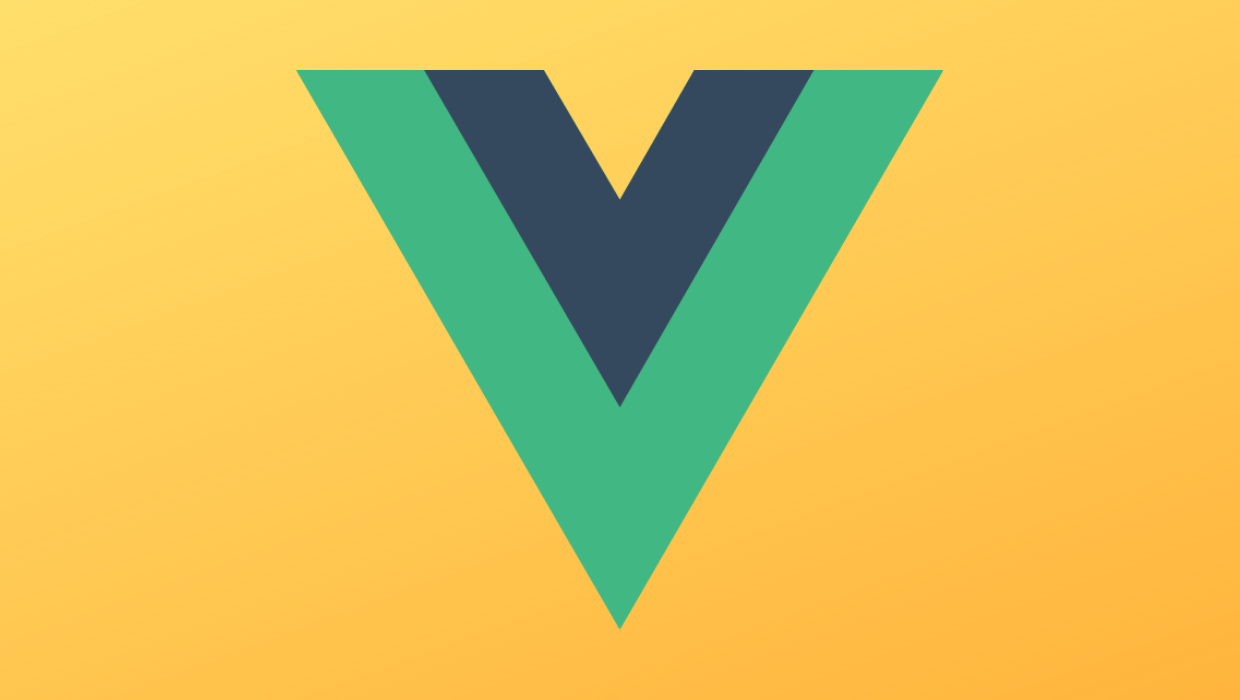
Dans cet article, vous découvrirez les composants fonctionnels et apprendrez à utiliser des composants sans état dans votre flux de travail dans Vue. L'état d'application Vue est un objet qui détermine le comportement d'un composant. L'état de l'application Vue indique comment un composant est rendu ou à quel point il est dynamique.
Avant de commencer
Vous devez avoir :
node.js 10.x et supérieur installé sur votre ordinateur. Vous pouvez vérifier que vous disposez de cette version de node.js en exécutant la commande suivante dans un terminal/invite de commande :
node -v
-
Visual Studio Code Editor (ou éditeur de code similaire)
Vous avez installé la dernière version de Vue globalement sur votre machine
Vous avez installé Vue CLI 3.0 sur votre machine
Pour ce faire, désinstallez d'abord l'ancienne version CLI :
npm uninstall -g vue-cli
Ensuite, installez-en une nouvelle :
npm install -g @vue/cli
Téléchargez ici un Projet de démarrage Vue
Décompressez le projet téléchargé
Accédez au fichier décompressé et exécutez la commande pour garder toutes les dépendances à jour :
npm install
Introduction : Que sont les états et les instances ?
État de l'application Vue Est un objet qui détermine le comportement d'un composant. L'état de l'application Vue indique comment un composant est rendu ou à quel point il est dynamique.
En même temps, l'instance vue est un modèle de vue, qui contient certaines options, notamment des modèles représentant des éléments, des éléments à charger, des méthodes et des hooks de cycle de vie lors de l'initialisation.
Composants Vue
Les composants en js sont généralement passifs : dans vue.js, les objets de données peuvent avoir de nombreuses options pour les concepts, les propriétés calculées, méthodes et procédures d’observation. De plus, les objets de données sont restitués lorsque la valeur des données change.
En revanche, les composants fonctionnels ne conservent pas leur état.
Composants fonctionnels
Essentiellement, un composant fonctionnel est une fonction qui a ses propres composants. Les composants fonctionnels n'ont ni état ni instance car ils n'enregistrent ni ne suivent l'état. De plus, vous ne pouvez pas accéder aux constructions dans les composants fonctionnels.
Les composants fonctionnels sont créés pour la présentation. Les composants fonctionnels de Vue.js sont similaires à ceux de React.js. Dans Vue, les développeurs peuvent facilement créer des composants soignés directement en utilisant des composants fonctionnels en passant du contexte.
Composant fonctionnel de grammaire
D'après le document officiel, le composant fonctionnel est comme ceci :
Vue.component('my-component', {
functional: true,
// Props are optional
props: {
// ...
},
// To compensate for the lack of an instance,
// we are now provided a 2nd context argument.
render: function (createElement, context) {
// ...
}
})Création de composants fonctionnels
Une ligne directrice clé à retenir lors de la création de composants fonctionnels concerne les propriétés fonctionnelles. Les attributs de fonction sont spécifiés dans la section modèle ou la section script du composant. La syntaxe de la partie modèle ressemble à ceci :
<template functional> <div> <h1> hello world</h1> </div> </template>
Vous pouvez spécifier les attributs du script comme ceci :
export default {
functional: true,
render(createElement) {
return createElement(
"button", 'Click me'
);
}
};Pourquoi les composants fonctionnels sont-ils importants ?
Les composants fonctionnels peuvent s'exécuter rapidement car ils sont sans état et ne passent pas par le même processus d'initialisation et de rendu lorsque les valeurs des données changent.
La plupart du temps, les composants fonctionnels sont utiles pour représenter ou afficher des éléments de boucle.
Démo
Dans cette démo d'introduction, vous verrez une démonstration de type de composant sur une seule page et un composant fonctionnel avec le modèle Vue Démonstration de type de fonction de présentation.
Composant de fonction d'une seule page
Ouvrez le fichier test.vue et copiez le bloc de code suivant dans le fichier :
<template functional>
<div>
<p v-for="brand in props.brands" :key="brand">{{brand}} </p>
</div>
</template>
<script>
export default {
functional: true,
name: 'Test',
props: {
brands: Array
}
}
</script>Les indicateurs fonctionnels dans les scripts et les modèles montrent qu'il s'agit d'un composant fonctionnel. Notez que les accessoires peuvent toujours être transmis - ce sont les seules valeurs de données qui peuvent être transmises dans les composants fonctionnels.
Les données temporaires détenues peuvent également être recyclées.
Ouvrez votre fichier app.vue et copiez-y le bloc de code suivant :
<template>
<div id="app">
<img src="/static/imghwm/default1.png" data-src="./assets/logo.png" class="lazy" alt="Vue logo" >
<Test
:brands ="['Tesla', 'Bentley', 'Ferrari', 'Ford']">
</Test>
</div>
</template>
<script>
import Test from './components/Test.vue'
export default {
name: 'app',
components: {
Test
}
}
</script>
<style>
#app {
font-family: 'Avenir', Helvetica, Arial, sans-serif;
-webkit-font-smoothing: antialiased;
-moz-osx-font-smoothing: grayscale;
text-align: center;
color: #2c3e50;
margin-top: 60px;
}
</style>Ici, vous verrez les références d'accessoires utilisées avec les deux-points.
Exécutez l'application sur le serveur de développement à l'aide de la commande suivante :
npm run serve
Le résultat dans votre navigateur devrait ressembler à ceci :
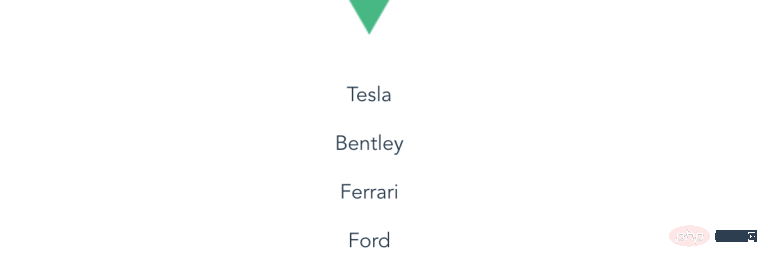
Méthodes des fonctions de rendu
Les composants fonctionnels peuvent également contenir des fonctions de rendu.
Les développeurs utilisent des fonctions de rendu pour créer leur propre DOM virtuel sans utiliser de modèles Vue.
Utilisez la fonction de rendu pour créer un nouveau bouton sous la liste des voitures. Créez un nouveau fichier nommé example.js dans votre dossier de projet et copiez le bloc de code suivant dans le fichier :
export default {
functional: true,
render(createElement, { children }) {
return createElement("button", children);
}
};Cela créera une fonction de rendu dans le composant fonctionnel pour afficher le bouton, et utilisera le nœud enfant sur l'élément comme texte du bouton.
Ouvrez le fichier app.vue et copiez le bloc de code suivant dans le fichier :
<template>
<div id="app">
<img src="/static/imghwm/default1.png" data-src="./assets/logo.png" class="lazy" alt="Vue logo" >
<Test
:brands ="['Tesla', 'Bentley', 'Ferrari', 'Ford']">
</Test>
<Example>
Find More Cars
</Example>
</div>
</template>
<script>
import Test from './components/Test.vue'
import Example from './Example'
export default {
name: 'app',
components: {
Test, Example
}
}
</script>
<style>
#app {
font-family: 'Avenir', Helvetica, Arial, sans-serif;
-webkit-font-smoothing: antialiased;
-moz-osx-font-smoothing: grayscale;
text-align: center;
color: #2c3e50;
margin-top: 60px;
}
</style>如果再次运行该应用程序,您将看到find more cars(查找更多汽车)子节点现在是按钮的文本。示例组件在检查时显示为功能组件。
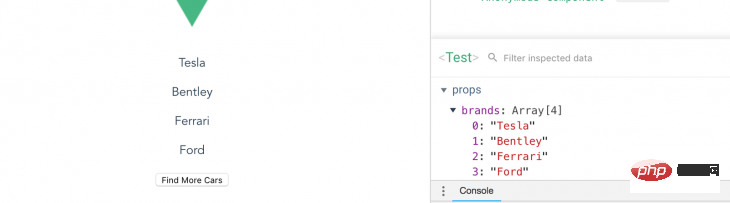
添加点击事件
您可以在组件上添加单击事件,并在根组件中包含该方法。但是,您需要render函数中的数据对象参数来访问它。
复制这个在你的example.js文件:
export default {
functional: true,
render(createElement, { data, children }) {
return createElement("button", data, children);
}
};现在,将单击事件添加到根组件中,Vue将识别它。将以下内容复制到您的app.vue文件:
<template>
<div id="app">
<img src="/static/imghwm/default1.png" data-src="./assets/logo.png" class="lazy" alt="Vue logo" >
<Test
:brands ="['Tesla', 'Bentley', 'Ferrari', 'Ford']">
</Test>
<Example @click="callingFunction">
Find More Cars
</Example>
</div>
</template>
<script>
import Test from './components/Test.vue'
import Example from './Example'
export default {
name: 'app',
components: {
Test, Example
},
methods: {
callingFunction() {
console.log("clicked");
}
}
}
</script>除了上面的示例之外,您还可以在官方文档中列出的功能组件中使用其他参数。
结论
这个功能组件的初学者指南可以帮助您实现快速的表示,显示项目的循环,或者显示不需要状态的工作流的简单部分。
相关推荐:
更多编程相关知识,请访问:编程入门!!
Ce qui précède est le contenu détaillé de. pour plus d'informations, suivez d'autres articles connexes sur le site Web de PHP en chinois!
Articles Liés
Voir plus- Explication détaillée de l'uni-app (vue) encapsulant un composant audio de base basé sur InnerAudioContext
- Quelles sont les différences entre calculé et méthode dans Vue ?
- Quatre endroits pour implémenter AJAX dans les applications Vue
- 10+ meilleurs outils et bibliothèques Vue.js (Partager)
- Comment utiliser les composants dynamiques dans Vue.js

